Sida Loo sahlo Koontaroolka Isticmaalaha ee Nidaamyada Windows
Xakamaynta Koontada Isticmaalaha(User Account Control) , ama UAC oo kooban, waxaa loo sameeyay si loo xaqiijiyo amniga kombiyuutarada Windows . UAC ma ogola wax aan la ogolayn in la galo Nidaamka(System) Hawlgelinta . UAC waxay hubisaa in wax ka beddelka nidaamka uu sameeyo maamulaha oo keliya, oo uusan cid kale samayn. Haddii maamuluhu aanu oggolaan isbeddellada la sheegay, Windows ma oggolaan doonto inay dhacdo. Sidaa darteed, waxay ka hortagtaa nooc kasta oo isbeddel ah oo lagu sameeyo codsiyada, fayrasyada, ama weerarrada malware. Maanta, waxaan ka wada hadli doonaa sida loo suurtageliyo Koontaroolka Isticmaalaha(User Account Control) gudaha Windows 7 , 8, iyo 10 iyo sidoo kale sida loo joojiyo UAC gudaha Windows 7iyo noocyadii danbe.

Sida loo awood UAC gudaha Windows 10 PC
(How to Enable UAC in Windows 10 PC
)
Haddii aad tahay maamule, mar kasta oo barnaamij cusub lagu rakibo nidaamkaaga, waxaa lagu weydiin doonaa: Ma doonaysaa inaad u oggolaato app-kan inuu wax ka beddelo qalabkaaga? (Do you want to allow this app to make changes to your device? )Dhanka kale, haddii aadan ahayn maamule, isla markiiba waxay ku weydiin doontaa inaad geliso isticmaalekaaga iyo eraygaaga sirta ah si aad u gasho barnaamijka la sheegay.
Xakamaynta Koontada isticmaaluhu(User Account Control) waxay ahayd sifo khaldan markii la bilaabay Windows Vista . Isticmaalayaal badan ayaa isku dayay in ay uninstall-ka ka saaraan iyaga oo aan ogayn in ay nidaamkooda u soo bandhigayaan hanjabaado. Akhri bogga Microsoft ee ku saabsan (Microsoft)Sida Xakamaynta Koontada Isticmaaluhu u shaqeeyo halkan(How User Account Control Works here) .
Tilmaamaha UAC ayaa lagu hagaajiyay noocyadii guulaystay, haddana, isticmaalayaasha qaar ayaa laga yaabaa inay rabaan inay kuwan si ku meel gaar ah u joojiyaan. Hoos ka akhri si aad awood ugu yeelato oo aad u joojiso Koontaroolka Isticmaalaha(User Account Control) ee Windows 8 iyo 10, sida iyo marka loo baahdo.
Habka 1: Isticmaal Control Panel(Method 1: Use Control Panel)
Waa kuwan sida loogu suurtageliyo UAC gudaha Windows 8 iyo 10:
1. Guji furahaaga Windows(Windows key) oo ku qor Control User(User Control) in the search bar.
2. Fur Settings Control Account User Change(Change User Account Control Settings) from the search results, sida ka muuqata.
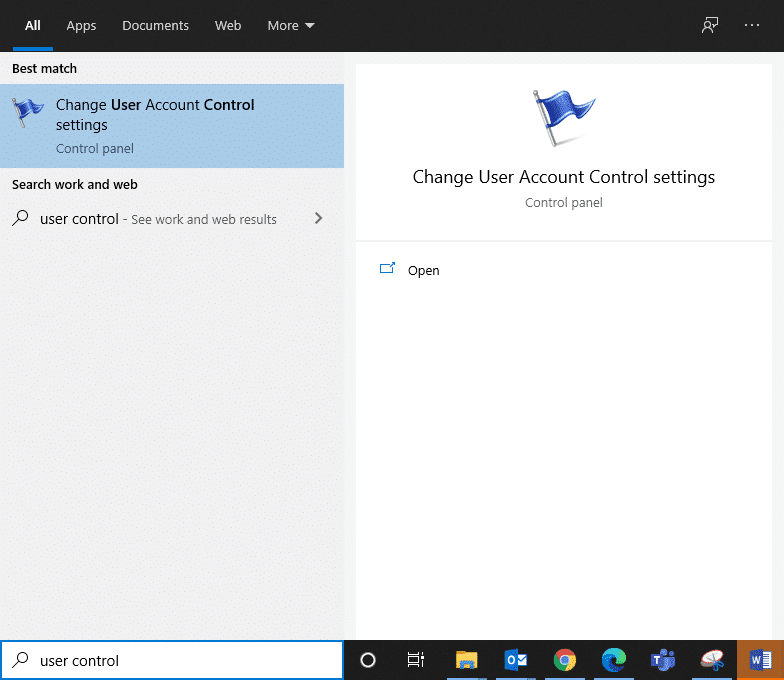
3. Halkan, guji Beddel Xakamaynta Koontada Isticmaalaha(Change User Account Control settings) .
4. Hadda, waxaa soo muuqan doona shaashad aad dooran karto goorta lagu wargelinayo isbeddellada ku dhaca kombiyuutarkaaga.(choose when to be notified about changes to your computer.)
4A. Had iyo jeer ogeysii -(Always notify- ) Waxaa lagu talinayaa haddii aad si joogto ah u rakibto software cusub oo aad booqato mareegaha aanad aqoonin inta badan.
Default- Had iyo jeer i ogeysii marka:(Default- Always notify me when:)
- Apps waxay isku dayaan inay rakibaan software ama ay isbeddel ku sameeyaan kombiyuutarkaaga.
- Aniga (isticmalaha) waxa aan isbedel ku sameeyaa Settings Windows(Windows) .
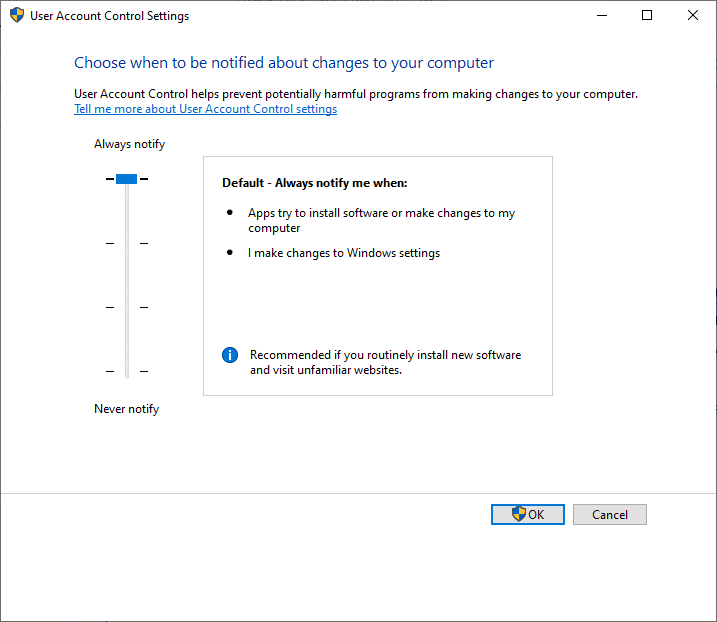
4B. Had iyo jeer i ogeysii (oo ha damicin desktop-kayga) marka:(Always notify me (and do not dim my desktop) when:)
- Apps waxay isku dayaan inay rakibaan software ama ay isbeddel ku sameeyaan kombiyuutarkaaga.
- Aniga (isticmalaha) waxa aan isbedel ku sameeyaa Settings Windows(Windows) .
Fiiro gaar ah:(Note:) Laguma talinayo, laakiin waxaad dooran kartaa tan haddii ay wakhti dheer ku qaadato inaad hoos u dhigto desktop-ka kumbuyuutarkaaga.

4C. Ogeysii kaliya marka apps ay isku dayaan inay isbedel ku sameeyaan kombayutarkayga (ha dilin desktop-ka) -(Notify me only when apps try to make changes to my computer (don’t dim my desktop) – ) Doorashadani kuma ogeysiin doonto marka aad isbedel ku sameyso dejinta Windows .
Xusuusin 1:(Note 1:) Habkan laguma talinayo gabi ahaanba. Intaa waxaa dheer, waa in laguu soo galo maamule ahaan kombuyuutarka si aad u doorato goobtan.

5. Dooro mid ka mid ah goobahan iyadoo ku xiran shuruudahaaga oo guji OK si aad awood ugu yeelatid Kontroolka Akoonka Isticmaalaha(User Account Control) ee Windows 8/10.
Habka 2: Isticmaal msconfig Command
(Method 2: Use msconfig Command
)
Waa kuwan sida loo sahlo Koontaroolka Isticmaalaha(User Account Control) ee Windows 8 & 10:
1. Bilaw sanduuqa wada hadalka Run adigoo wada riixaya Windows + R keys R.
2. Ku qor msconfig sida ka muuqata oo guji OK.

3. Daaqadda Habaynta Nidaamka(System Configuration ) ayaa ka soo muuqanaysa shaashadda. Halkan, u beddel Tools tab.
4. Halkan, guji Beddel Settings UAC(Change UAC Settings ) oo dooro Launch , sida hoos lagu muujiyey.

5. Hadda, waxaad daaqadan ka dooran kartaa goorta lagu ogeysiinayo isbedelada(choose when to be notified about changes to your computer) ku socda kombayutarka.
5A. Had iyo jeer i ogeysii marka:(Always notify me when:)
- Apps waxay isku dayaan inay rakibaan software ama ay isbeddel ku sameeyaan kombiyuutarkaaga.
- Aniga (isticmalaha) waxa aan isbedel ku sameeyaa Settings Windows(Windows) .
Fiiro gaar ah:(Note:) Waxaa lagu talinayaa haddii aad rakibto software cusub oo aad si joogto ah u booqato mareegaha aan la xaqiijin.

5B. I ogeysii kaliya marka apps ay isku dayaan inay isbedel ku sameeyaan kombayutarkayga (default)(Notify me only when apps try to make changes to my computer (default))
Dejintan kuma ogeysiin doonto marka aad isbedel ku samayso dejinta Windows . Waxaa lagugula talinayaa inaad isticmaasho doorashadan haddii aad gasho abka la yaqaan iyo bogag shabakadeed oo la xaqiijiyay.

5C. I ogeysii kaliya marka abka ay isku dayaan inay isbedel ku sameeyaan kombayutarkayga (ha dhumin miiskayga)(Notify me only when apps try to make changes to my computer (do not dim my desktop))
Dejintan kuma ogeysiin doonto marka aad isbedel ku samayso dejinta Windows .
Fiiro gaar ah:(Note:) Laguma talinayo oo waxaad dooran kartaa tan haddii ay waqti dheer qaadato in la khafiifiyo shaashadda desktop-ka.
6. Dooro ikhtiyaarka aad rabto oo guji OK.
Sidoo kale akhri: (Also Read:) Siyaabaha 6 ee loogu beddelo magaca akoontada isticmaalaha gudaha Windows 10(6 Ways to Change User Account Name in Windows 10)
Sida loo damiyo UAC gudaha Nidaamyada Windows(How to Disable UAC in Windows Systems)
Habka 1: Isticmaal Control Panel
(Method 1: Use Control Panel
)
Waa kuwan sida loo damiyo UAC adoo isticmaalaya kontoroolka:
1. Geli nidaamkaaga maamule ahaan.(administrator.)
2. Fur Settings Control Account User Change(Change User Account Control Settings) from the Windows search bar, sida hore loogu sheegay.
3. Hadda, waxaa soo muuqan doona shaashad aad dooran karto goorta lagu wargelinayo isbeddellada ku dhaca kombiyuutarkaaga. (choose when to be notified about changes to your computer.)U deji goobta:
4. Waligaa ha i ogeysiin marka:( Never notify me when:)
- Apps waxay isku dayaan inay rakibaan software ama ay isbeddel ku sameeyaan kombiyuutarkaaga.
- Aniga (isticmalaha) waxa aan isbedel ku sameeyaa Settings Windows(Windows) .
Fiiro gaar ah:(Note:) Goobtan laguma talinayo maadaama ay kombuyuutarkaaga gelinayso khatar ammaan sare leh.

5. Ugu dambeyntii, dhagsii OK si aad u damiso UAC nidaamkaaga.
Habka 2: (Method 2: )Isticmaal msconfig Command(Use msconfig Command)
Waa kuwan sida loo damiyo Kontoroolka Akoonka Isticmaalaha(User Account Control) gudaha Windows 8 , 8.1, 10:
1. Fur sanduuqa wada-hadalka Run oo fuli amarka (Run)msconfig sidii hore.

2. U beddel Tools tab ee daaqada Habaynta Nidaamka .(System Configuration )
3. Marka xigta, guji Change UAC Settings > Launch sida ku sawiran.

4. Dooro Marna ha i ogeysiin marka:(Never notify me when:)
- Apps waxay isku dayaan inay rakibaan software ama ay isbeddel ku sameeyaan kombiyuutarkaaga.
- Aniga (isticmalaha) waxa aan isbedel ku sameeyaa Settings Windows(Windows) .

5. Ugu dambeyntii, guji OK oo ka bax daaqadda.
Sidoo kale akhri: (Also Read:) Sida loo arko Faahfaahinta Koontada Isticmaalaha gudaha Windows 10(How to View User Account Details in Windows 10)
Sida loo sahlo Koontaroolka Isticmaalaha ee Windows 7(How to Enable User Account Control in Windows 7)
Waa kuwan tillaabooyinka lagu awoodo Xakamaynta Koontada Isticmaalaha(User Account Control) ee nidaamka Windows 7 adoo isticmaalaya Control Panel :
1. Ku qor UAC sanduuqa raadinta Windows(Windows search) , sida hoos ku cad.
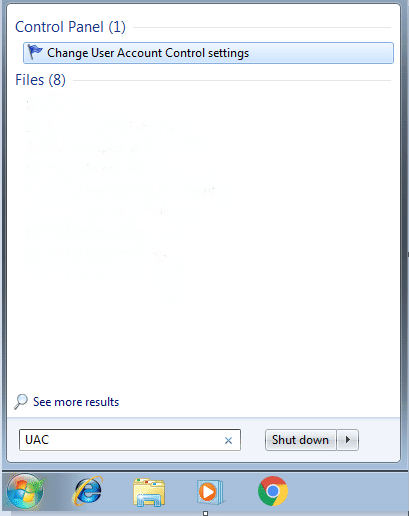
2. Hadda, fur Change User Account settings(Change User Account Control settings) .
3. Sidii hore looga hadlay, ka dooro goob kasta xulashooyinka liiska ku jira.
3A. Had iyo jeer i ogeysii marka:(Always notify me when:)
- Aniga (isticmalaha) waxaan isku dayaa inaan isbedel ku sameeyo Settings Windows(Windows) .
- Barnaamijyadu waxay isku dayaan inay rakibaan software ama isbeddel ku sameeyaan kombiyuutarka.
Goobtan ayaa ogeysiin doonta isla markiiba shaashadda oo aad xaqiijin karto ama diidi karto.
Fiiro gaar ah:(Note:) Goobtan ayaa lagula talinayaa haddii aad ku rakibto software cusub oo aad si joogto ah u dhex gasho onlayn.

3B. Default- I ogeysii kaliya marka barnaamijyadu isku dayaan inay isbedel ku sameeyaan kombayutarkayga( Default- Notify me only when programs try to make changes to my computer)
Goobtan ayaa ku ogeysiin doonta kaliya marka barnaamijyadu isku dayaan inay isbedel ku sameeyaan kumbuyuutarkaaga, mana oggolaan doono ogeysiisyada marka aad isbeddel ku samayso dejinta Windows .
Fiiro gaar ah:(Note:) Goobtan waxaa lagu talinayaa haddii aad isticmaasho barnaamijyo caan ah oo aad booqato mareegaha caanka ah oo aad ku jirto khatar ammaan oo hoose.

3C. Ogaysii kaliya marka barnaamijyadu isku dayaan inay isbedel ku sameeyaan kombayutarkaaga (ha dhumin miiskayga)(Notify me only when programs try to make changes to your computer (do not dim my desktop))
Marka barnaamijyadu isku dayaan inay isbeddel ku sameeyaan kombiyuutarkaaga, goobtani waxay ku siinaysaa degdeg. Ma ku siin doonto ogaysiisyo markaad wax ka badasho habaynta Windows .
Fiiro gaar ah:(Note:) Dooro kan kaliya haddii ay qaadato wakhti dheer in la khafiifiyo desktop-ka.

4. Ugu dambeyntii, guji OK si aad awood ugu yeelatid UAC gudaha Windows 7 nidaamka.
Sida loo Disable Control Account User in Windows 7(How to Disable User Account Control in Windows 7)
Deminta UAC laguma talinayo. Haddii aad weli rabto inaad sidaas sameyso, raac tillaabooyinka la bixiyay si aad u joojiso Xakamaynta Koontada Isticmaalaha(User Account Control) ee Windows 7 nidaamka adoo isticmaalaya Control Panel .
1. Fur goobaha koontaroolka akoontiga isticmaalaha(Change User Account Control settings ) sidii hore loo sharaxay.
2. Hadda, u beddel goobta:
Waligaa ha i ogeysiin marka:(Never notify me when:)
- Barnaamijyadu waxay isku dayaan inay rakibaan software ama ay isbeddel ku sameeyaan kombuyuutarkayga.
- Aniga (isticmalaha) waxa aan isbedel ku sameeyaa Settings Windows(Windows) .
Fiiro gaar ah:(Note:) Dooro kan kaliya haddii aad isticmaasho barnaamijyo aan shahaado loo haysan in loogu isticmaalo nidaamyada Windows 7 oo aad u baahan tahay inaad joojiso UAC sababtoo ah ma taageeraan Koontaroolka Isticmaalaha(User Account Control) .

3. Hadda, guji OK si aad u damiso UAC ee nidaamkaaga Windows 7 .
Sidoo kale Akhri: (Also Read:) Sida loo hagaajiyo badhanka Haa oo la ciribtiray Xakamaynta Koontada Isticmaalaha(How to fix Yes button grayed out in User Account Control)
Sida loo Xaqiijiyo haddii UAC uu karti yahay ama naafo yahay(How to Verify if UAC is Enabled or Disabled)
1. Fur sanduuqa wada hadalka Run adiga oo wada riixaya furayaasha Windows &(Windows & R keys) R.
2. Ku qor regedit oo guji OK , sida hoos ku sawiran.

2. Mar jidka soo socda
Computer\HKEY_LOCAL_MACHINE\SOFTWARE\Microsoft\Windows\CurrentVersion\Policies\System
3. Hadda, laba-guji EnableLUA sida muuqata.

4. Tixraac qiimayaashan goobta xogta Qiimaha(Value data) :
- Haddii xogta Qiimaha lagu dejiyay 1(set to 1) , UAC waxa ay ka shaqaynaysaa nidaamkaaga.
- Haddii xogta qiimaha lagu dejiyay 0(set to 0) , UAC waa naafada nidaamkaaga.

5. Ugu dambeyntii, guji OK si aad u badbaadiso qiimaha muhiimka ah ee diiwaanka.
Sida la rabo, Astaamaha Xakamaynta Koontada Isticmaalaha(User Account Control) waa la dami doonaa ama waa la joojin doonaa.
lagu taliyay:(Recommended:)
- Sida loo Sameeyo Account User Local ee Windows 10(How to Create a Local User Account on Windows 10)
- Sida loo Beddelayo Nooca Akoonka Isticmaalaha ee Windows 10(How to Change User Account Type in Windows 10)
- Sida loo hagaajiyo koodka qaladka 0x80004005(How to Fix Error Code 0x80004005)
- Hagaaji dib u gelinta kiiboodhka gudaha Windows 10(Fix keyboard Input lag in Windows 10)
Waxaan rajeyneynaa in hagahan uu ahaa mid waxtar leh oo aad awooday inaad awood u yeelatid ama aad gabto Koontaroolka Isticmaalaha gudaha Windows 7, 8, ama 10 nidaamyada(enable or disable User Account Control in Windows 7, 8, or 10 systems) . Noo sheeg habka kuu shaqeeyay. Haddii aad hayso wax su'aalo ah ama talo soo jeedin ah oo ku saabsan maqaalkan, dabadeed waxaad xor u tahay inaad ku riddo qaybta faallooyinka.
Related posts
Dami Control Account User (UAC) gudaha Windows 10
Sida loo hagaajiyo badhanka Haa ee lagu ciribtiray Xakamaynta Koontada Isticmaalaha
Sida loo suurto geliyo ama loo joojiyo Koontaroolka Isticmaalaha gudaha Windows 11
Waa maxay UAC (Xakamaynta Koontada Isticmaalaha) iyo sababta aadan waligaa u damin
Sida loo beddelo heerka Xakamaynta Koontada Isticmaalaha (UAC) gudaha Windows 10
Hagaaji AMD Catalyst Control Center Maqan
3 siyood oo loo hagaajiyo Adeegga Profile Service wuxuu ku guul daraystay khaladka calaamada
Daar AMA Geli Koontada Maamulaha Shaashada Soo Galitaanka Gudaha Windows 10
Hagaaji guddiga xakamaynta ee NVIDIA oo aan furnayn
Sida Loo Xakameeyo Buuxa ama Lahaanshaha Furayaasha Diiwaanka Windows
Sida loogu xidho Cortana iyo Gmail Account gudaha Windows 10
Hagaaji Xakamaynta Mugga ee ku dheggan geeska bidix ee sare ee shaashadda
5 siyaabood oo lagu hagaajin karo akoonkaaga Gmail-ka oo aan helin emails
Sida loo arko faahfaahinta Akoonka Isticmaalaha gudaha Windows 10
Sida dib loogu dajiyo erayga sirta ah ee Koontada Microsoft
Sida loo xidho oo loo tirtiro Koontadaada Microsoft
Ka qari walxaha laga soo galo kontoroolka gudaha Windows 10
Waa inaad dib u bilowdo kombayutarkaga si aad u damiso Koontaroolka Isticmaalaha
Daar ama dami Animation-ka ugu horreeya ee isticmaalaha gudaha Windows 10
Daar ama dami guddiga kontoroolka iyo Windows 10 Settings App
